Cov khoos phis tawj yog cov thev naus laus zis nyuaj nrog ntau yam khoom siv me me uas yuav tsum ua haujlwm tau zoo. Kiv cua yog ib feem tseem ceeb ntawm txhua lub khoos phis tawj, vim lawv ua kom cua txias ntws los ntawm koj cov khoom. Yog tias koj lub khoos phis tawj kub dhau, lossis koj xav hloov lub kiv cua, txhim kho lub kiv cua tshiab tuaj yeem pab txo qhov kub thiab ua rau koj lub khoos phis tawj ntsiag to.
Kauj ruam
Ntu 1 ntawm 3: Yuav Kiv Cua
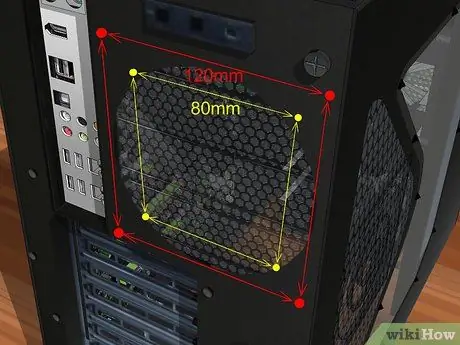
Kauj Ruam 1. Txheeb xyuas qhov tshwj xeeb ntawm koj lub khoos phis tawj
Muaj ob qhov loj me rau cov kiv cua hauv computer: 80 mm thiab 120 mm. Koj lub khoos phis tawj yuav tuaj yeem haum rau lwm qhov loj me, suav nrog 60mm lossis 140mm. Yog tias koj tsis paub meej, tshem tawm ib tus ntawm cov kiv cua uas tau teeb tsa tam sim no thiab coj nws mus rau koj lub khoos phis tawj hauv cheeb tsam thiab thov kom loj me. Lossis, ntsuas koj tus kheej.
- Feem ntau cov thav duab niaj hnub siv kiv cua 120mm.
- Yog tias koj tab tom ntxiv tus kiv cua tshiab tsis txhob hloov qhov ua tsis raug, koj yuav tsum nrhiav seb txhua tus kiv cua cuam tshuam nrog ib leeg thiab seb lawv puas yuav nthuav tawm huab cua nrog cov khoom uas xav tau. Lub ntsiab lus no dhau ntawm qhov ntawm kab lus no. Cov khoom xws li daim npav video thiab cov txheej txheem feem ntau xav tau ib tus kiv cua txias tsim los kos cua mus rau lub tshuab cua sov lossis cov cua sov ua rau hauv txhua yam khoom no. Qee daim npav video qub kuj tseem muaj kiv cua tsim los rau hauv pawg kho vajtse.

Kauj Ruam 2. Saib koj daim ntawv xaj
Saib rau qhov tsis muaj qhov chaw uas tus kiv cua tuaj yeem teeb tsa tau. Feem ntau muaj cov kiv cua nyob rau tom qab, sab, saum, thiab pem hauv ntej ntawm tus pej thuam. Txhua tus ncej nws muaj nws tus kheej lub kiv cua teeb tsa thiab tus lej siab tshaj plaws.

Kauj Ruam 3. Xaiv cov kiv cua loj dua yog tias koj tuaj yeem ua tau
Yog tias koj lub chassis txhawb nqa ntau yam ntawm cov kiv cua, cov kiv cua loj yuav luag ib txwm zoo dua li cov me. Lub kiv cua 120mm nyob ntsiag to thiab txav dej ntau dua ib lub kiv puag ncig, ua rau nws muaj txiaj ntsig ntau dua.

Kauj Ruam 4. Sib piv cov kiv cua sib txawv
Nyeem qhov tshwj xeeb thiab tshuaj xyuas los sib piv cov kiv cua sib txawv. Saib rau qib qis dua thiab ua haujlwm siab dua. Cov kiv cua feem ntau pheej yig, thiab koj yuav tau txais kev pom zoo yog tias koj yuav plaub zaug ib zaug. Qee tus paub cov kiv cua tsim khoom suav nrog:
- Txias Tswv
- Evercool
- Txias Txias
- Corsair
- Thermaltake

Kauj Ruam 5. Xaiv hom LED lossis tus qauv
Yog tias koj xav ntxiv qhov ntxim nyiam me me rau koj tus ncej, siv lub kiv cua LED. Tus kiv cua no yuav txhawb lub zog ntawm cov xim sib txawv, tab sis nws kim dua me ntsis.

Kauj Ruam 6. Nco ntsoov tias koj xaiv tus kiv cua nrog lub ntsaws ncaj rau koj lub khoos phis tawj
Yog tias koj npaj yuav txuas lub kiv cua rau lub zog siv, qhib koj lub khoos phis tawj lub computer thiab tshawb xyuas lub hwj huam qaum sab hauv txhawm rau txiav txim seb hom kev txuas fais fab twg uas koj lub kiv cua yuav tsum muaj. Feem ntau hom kev sib txuas yog molex, 3-pin, thiab 4-pin. Qee qhov khoom siv hluav taws xob muaj ntau hom sib txuas uas yuav tso cai rau koj yuav txhua hom kiv cua, tab sis nco ntsoov tias koj txheeb xyuas lawv ib yam nkaus. Yog tias koj xav kom tuaj yeem tswj tus kiv cua nrawm, txuas lub kiv cua rau lub motherboard (tshwj tsis yog koj muaj qhov tshwj xeeb hauv koj lub khoos phis tawj, uas tso cai rau koj los tswj qhov nrawm yam tsis siv lub motherboard). Feem ntau cov niam tsev muab hom 3 thiab/lossis 4 tus pin txuas rau cov kiv cua.
Ntu 2 ntawm 3: Xauv Lub Pob Txha

Kauj Ruam 1. Tshem lub computer tawm ntawm lub hwj chim
Cov kauj ruam no yog piav qhia tus kheej.

Kauj Ruam 2. Tshem tag nrho cov hwj huam tseem tshuav ntawm koj lub computer
Nias thiab tuav lub hwj huam khawm tsawg kawg kaum vib nas this.

Kauj Ruam 3. Qhib lub vaj huam sib luag sab
Koj yuav tsum tau tshem tawm lub vaj huam sib luag sab ntawm koj lub khoos phis tawj ntawm sab nraud ntawm lub niam ntawv kom nkag mus rau nws cov ntsiab lus. Tshem tag nrho cov ntsia hlau uas ruaj ntseg lub vaj huam sib luag sab rau ntawm koj lub khoos phis tawj qub thiab txhuam nws tawm. Qee lub thav duab muaj lub vaj huam sib luag uas tuaj yeem viav vias.
- Sab vaj huam sib luag sab nraud ntawm lub niam ntawv feem ntau yog ib qho ntawm sab laug.
- Muaj kaum ob ntawm kev npaj vaj huam sib luag, qee qhov siv cov ntsia hlau (raws li tau piav qhia saum toj no), qee qhov muaj qhov khoob uas quav, thiab qee qhov siv cov nyees khawm qhib lub vaj huam sib luag.

Kauj Ruam 4. Muab koj tus kheej khi
Ib txwm ua qhov no ua ntej ua haujlwm hauv computer. Kev tso tawm hluav taws xob tsis zoo tuaj yeem ua rau muaj kev puas tsuaj loj. Koj tuaj yeem hnav txoj hlua tes ua hluav taws xob, lossis kov cov khoom hlau.
Txuas mus txuas koj tus kheej thaum koj ua haujlwm hauv computer kom tso tawm txhua qhov kev sib tw tam sim no

Kauj Ruam 5. Nrhiav tag nrho koj lub qhov cua
Muaj ntau lub qhov cua hauv lub tshuab computer uas tuaj yeem txhawb nqa lub kiv cua. Koj tuaj yeem pom cov qhov cua nyob tom qab, pem hauv ntej, ob sab, thiab sab saud ntawm koj lub khoos phis tawj, nyob ntawm koj hom chassis.
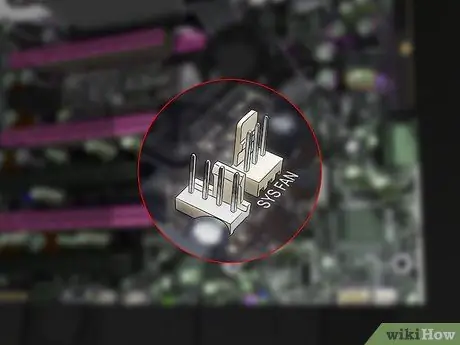
Kauj Ruam 6. Nrhiav lub hwj chim txuas rau lub motherboard
Tej zaum cov chaw tau tawg, thiab tsuas muaj qee qhov xwb. Cov kiv cua txuas feem ntau sau tias CHA_FAN# lossis SYS_FAN#. Xa mus rau koj lub motherboard cov ntaub ntawv yog tias koj muaj teeb meem nrhiav qhov txuas.
Yog tias koj muaj kiv cua ntau dua li cov txuas, koj tuaj yeem siv Molex adapter los txhawb koj cov kiv cua ntxiv
Ntu 3 ntawm 3: Teeb Tus Kheej

Kauj Ruam 1. Nkag siab tias qhov txias txias ua haujlwm li cas
Tus kiv cua hauv computer yuav tsis tsuas yog tshuab cua rau hauv koj cov khoom. Qhov no tsis yog txoj hauv kev zoo tshaj plaws kom txias lub computer. Piv txwv tias, cov kiv cua txav huab cua nrog sab hauv ntawm lub khoos phis tawj, tso cua txias kom ntws los ntawm koj cov khoom.

Kauj Ruam 2. Txheeb tus kiv cua
Tus kiv cua txav huab cua mus rau ib qho kev taw qhia, uas tau qhia los ntawm tus xub xub saum toj ntawm lub tsev ntxuam. Nrhiav koj tus ncej ntxuam tshiab. Nyob rau sab saum toj ntawm lub hau, koj yuav pom tus xub. Cov cim no qhia txog kev coj ntawm lub kiv cua. Yog tias tsis muaj xub, koj tuaj yeem tshawb xyuas daim ntawv lo kiv cua. Cov cua feem ntau ntws tawm ntawm sab uas daim ntawv nplaum txuas nrog.

Kauj Ruam 3. Kho lub kiv cua los tsim cua cua
Qhov av no yog tsim nrog lub kiv cua nkag (uas nqus cov pa) thiab cov kiv cua tso tawm (uas tshuab cua tawm). Feem ntau, muaj cov kiv cua ntau dua li cov kiv cua nkag, vim qhov no yuav pab tsim lub tshuab nqus tsev hauv koj lub computer. Thaum tsim lub tshuab nqus tsev, txhua qhov tawg me me thiab qhib rau hauv koj lub thav duab tseem yuav ua kom cua txias nkag rau hauv.
- Tsheb - Lub zog hluav taws xob nyob tom qab ntawm koj lub khoos phis tawj muaj ib lub kiv cua uas tshuab cua tawm tom qab (tso pa tawm). Txhim kho lwm tus kiv cua lossis ob sab nraub qaum ntawm lub thav duab uas tau npaj los tseem tshuab cua.
- Pem Hauv Ntej - Nruab lub kiv cua uas rub cua nkag (nkag) rau pem hauv ntej ntawm koj lub computer. Tej zaum koj yuav xav teeb tsa lub kiv cua thib ob pem hauv ntej hauv cheeb tsam nyuaj tsav (yog tias koj lub computer chassis tso cai rau nws).
- Cov kiv cua sab - Cov kiv cua sab yuav tsum tau teeb tsa kom tshuab cua tawm ntawm ob sab ntawm koj lub computer. Cov thav duab feem ntau tuaj yeem haum ib sab kiv cua.
- Sab saum toj - Tus kiv cua nyob rau sab saum toj yuav tsum tau teeb tsa raws li lwm qhov kev nkag siab. Nws yuav zoo li tsim nyog los teeb tsa nws ua lub kiv cua, yog li cua sov yuav sau rau saum lub chassis, tab sis qhov no yuav ua rau muaj huab cua ntau dhau mus, thiab tsis muaj cua txaus hauv koj lub chassis.

Kauj Ruam 4. Nruab tus kiv cua
Siv cov ntsia hlau uas muab. Xyuas kom tus kiv cua ruaj ntseg txaus kom tsis txhob pob zeb. Ceev cov ntsia hlau los ntawm txhais tes, tab sis tsis txhob ua dhau nws kom koj tuaj yeem tshem tau yooj yim lossis hloov lawv yog tias xav tau tom qab.
- Nco ntsoov tias txhua lub xov tooj, suav nrog lub kiv cua fais fab cable nws tus kheej, tsis raug ntes hauv cov kiv cua tuaj. Siv cov hlua txuas los khaws cov hlua sib nrug yog tias xav tau.
- Yog tias koj muaj teeb meem ua kom kiv cua nyob hauv qhov chaw thaum koj ntswj cov screws, siv ob peb daim me me ntawm kab xev kom ruaj ntseg kom txog thaum txhua tus ntsia hlau nyob hauv qhov chaw. Nco ntsoov tias koj tsis siv daim kab xev ntawm ib qho khoom siv lossis ib ncig.

Kauj Ruam 5. Txuas cov kiv cua
Txuas tus kiv cua rau lub kiv cua txuas ntawm koj lub motherboard. Yog tias koj muaj cov kiv cua ntau dhau, lossis yog cov kiv cua txuas tsis tau mus rau qhov txuas, siv Molex adapter txuas lub kiv cua ncaj qha rau koj lub zog siv.
Yog tias tus kiv cua tau ntsaws ncaj qha rau lub zog xa khoom, koj yuav tsis tuaj yeem hloov lub kiv cua nrawm hauv BIOS; tus kiv cua yuav ib txwm khiav ntawm qhov siab tshaj plaws
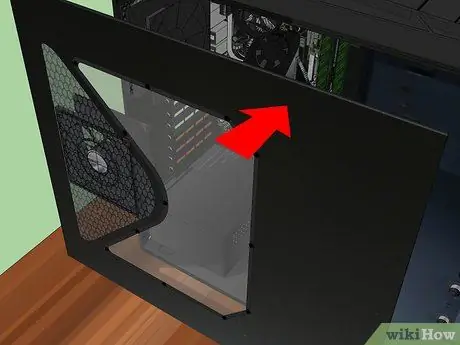
Kauj Ruam 6. Kaw koj tus ncej
Nco ntsoov tias koj kaw lub chassis ua ntej kuaj koj tus kiv cua. Cov thav duab thiab kiv cua tau tsim los nrog cov pa hauv siab, thiab qhib lub thav duab tshem tawm tag nrho cov txiaj ntsig ntawm airflow. Lub thav duab qhib txias ntau npaum li ua tau zoo dua li kaw lub thav duab.
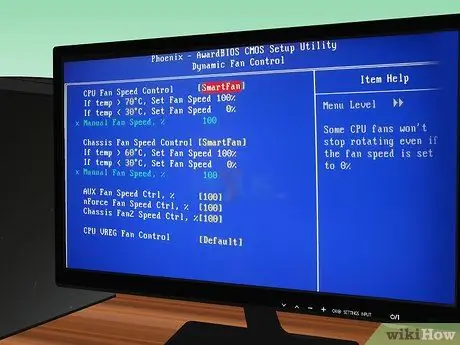
Kauj Ruam 7. Khaws qhov muag rau koj cov kiv cua
Yog tias koj tus kiv cua txuas nrog lub motherboard, koj tuaj yeem tshawb xyuas nws txoj haujlwm los ntawm kev qhib koj li BIOS. Koj kuj tseem tuaj yeem siv BIOS los hloov kiv cua nrawm. Siv qhov program zoo li SpeedFan los tshuaj xyuas koj cov kiv cua nrawm hauv Windows.
Ib tus kiv cua ncaj qha ntsaws rau hauv koj lub zog siv yuav tsis tuaj yeem saib xyuas tau li no

Kauj Ruam 8. Saib xyuas qhov ntsuas kub ntawm koj lub computer
Yog tias tus kiv cua tig tau zoo, tom qab ntawv qhov no yog qhov tseeb, tab sis lub hom phiaj kawg yog kom txias koj lub khoos phis tawj. Rub tawm qhov ntsuas qhov ntsuas kub (SpeedFan ua kom zoo ib yam no). Yog tias koj lub khoos phis tawj tseem kub dhau, koj yuav xav tau rov pib qhov chaw thiab kev taw qhia ntawm koj cov kiv cua, lossis xav txog ntau qhov kev daws teeb meem txias.







